Як легко записати MP3 на iPhone [3 інструменти]
«Чи можу я записати MP3 на свій iPhone?» «Чи є простий інструмент для запису музики чи створення подкастів?» «Чи може iPhone запускати MP3?»
Для користувачів iPhone ви можете зіткнутися з наведеними вище запитаннями, коли вам потрібно записати аудіо у форматі MP3. На щастя, усі відповіді ТАК. Запис голосу є основною функцією мобільних телефонів, і телефони Apple не є винятком. Ви можете вибрати вбудоване просте програмне забезпечення для запису або завантажити професійне програмне забезпечення зі сторонніх магазинів, щоб отримати більше функцій запису. З цього посібника ви дізнаєтесь як записати MP3 на iPhone з 3 інструментами. Він включає в себе голосові нагадування, GarageBand і ArkThinker Screen Recorder. Детальні кроки кожного з них є спільними, ви можете виконати їх безпосередньо, щоб завершити основний аудіозапис. Незалежно від того, що потрібно для запису голосових нагадувань, інтерв’ю, лекцій, музики чи подкастів, ви можете легко записати високоякісний MP3-аудіо за допомогою свого iPhone. Тепер досліджуйте більше!

- СПИСОК ПОСІБНИКІВ
- Частина 1. Кроки для запису MP3 на iPhone
- Частина 2. Часті запитання про те, як записати MP3 на iPhone
Як ми тестуємо
Ми протестували низку інструментів для запису аудіо на iPhone і нарешті зберегли 3 прості у використанні інструменти для запису MP3. Перевіривши функції та продуктивність кожного інструменту, ми переконалися, що ці інструменти підтримуються кількома моделями iPhone і версіями iOS. Крім того, ми надали докладні кроки використання для кожного інструменту, щоб допомогти вам вибрати інструмент, який найкраще відповідає вашим потребам для легкого запису аудіо.
Частина 1. Кроки для запису MP3 на iPhone
Спосіб 1. Використання програми Voice Memos
Голосові нагадування це вбудована програма для запису звуку на пристроях iPhone. Він ідеально підходить для запису особистого голосу, інтерв’ю, подкастів або будь-чого іншого, що потрібно записати безпосередньо з вашого iPhone. Якщо вам потрібно записати mp3 за допомогою Голосові нагадування, ви можете зробити це за допомогою інших інструментів перетворення. Тепер дотримуйтесь інструкцій!
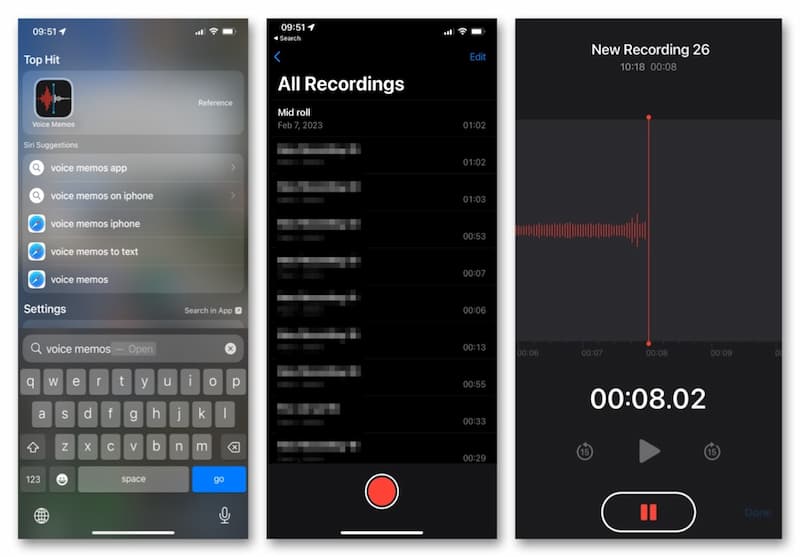
Знайдіть і відкрийте Голосові нагадування на головному екрані вашого iPhone.
Введіть Усі записи і торкніться кнопки червоного кола внизу, щоб почати запис аудіо. Коли ви захочете завершити, торкніться безпосередньо нижнього значка.
Тепер програма зберігає ваші аудіофайли у форматі .m4a. Ви можете знайти програму третьої сторони для перетворення формату. Потім перетворіть аудіо M4A на MP3 на iPhone.
Ця програма може записувати аудіо MP3 безпосередньо під час зберігання в M4A. Якщо ви хочете записати та зберегти його безпосередньо у форматі MP3, ви можете спробувати деякі MP3 рекордери у наступній частині.
Спосіб 2. Використання GarageBand
GarageBand це безкоштовна, але потужна програма для створення та редагування музики. Він має професійну звукову бібліотеку, яка включає інструменти, пресети для гітари та голосу тощо. Завдяки інтуїтивно зрозумілому інтерфейсу ви можете легко грати, записувати, створювати та ділитися своїми хітами на своєму iPhone. Ви, звичайно, можете конвертувати їх у формати MP3 для кращої сумісності.
Завантажте та відкрийте GarageBand на вашому iPhone. Перейдіть до АУДІОЗАПИС на ТРЕКИ вкладка.
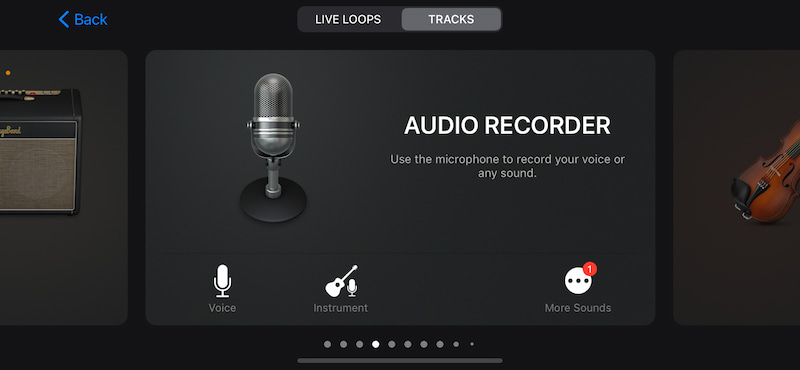
Ви можете використовувати мікрофон, щоб записати свій голос, торкнувшись запис значок. Після цього торкніться СТІЙ значок і знайдіть Мої пісні.
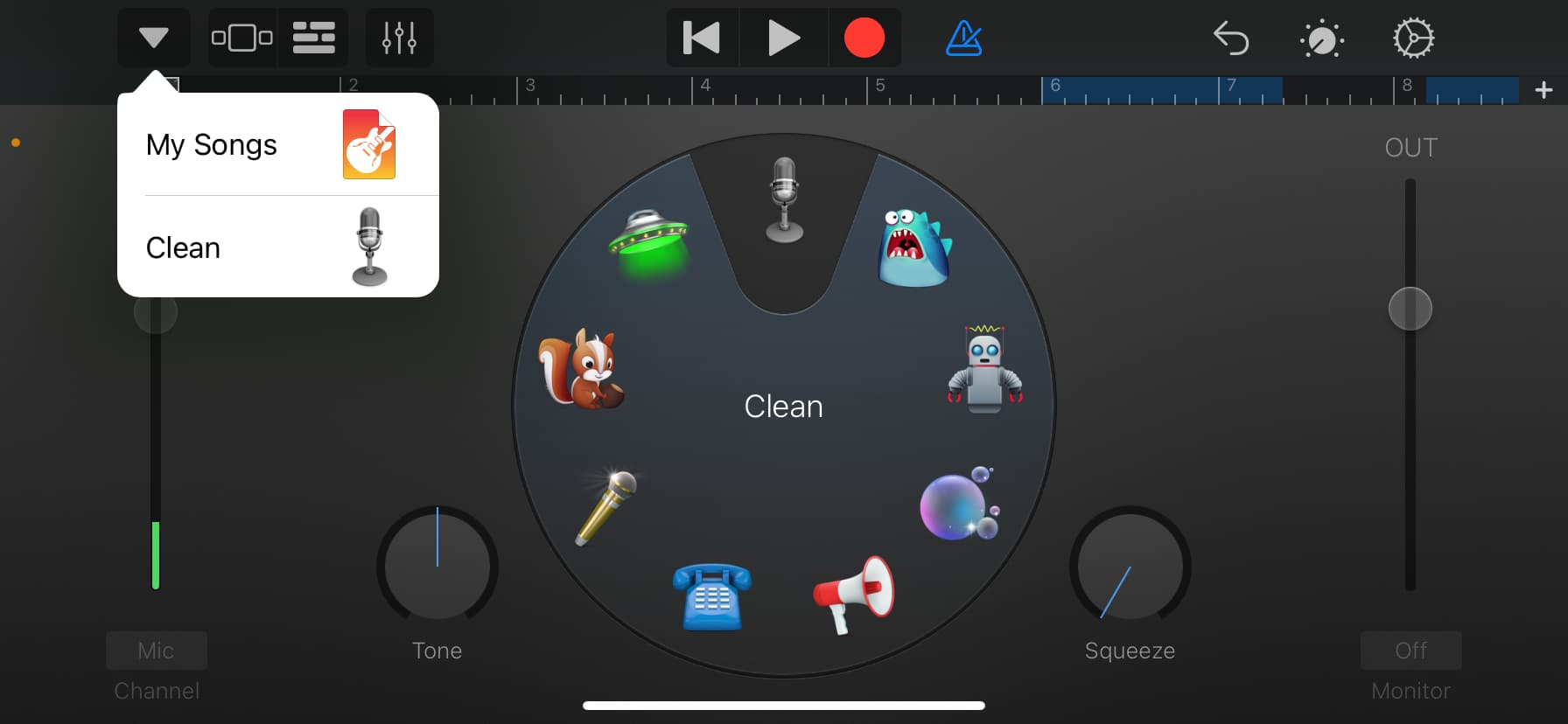
Торкніться його, щоб увійти GarageBand Recents. Тут ви можете довго натискати на запис і вибирати Поділіться. Потім ви можете перетворити це аудіо на файл MP3 за допомогою програми стороннього розробника на вашому iPhone.
Ця програма також зберігає аудіозапис як M4A за замовчуванням. Таким чином, вам все одно потрібен конвертер файлів, щоб змінити аудіо на формат MP3.
Спосіб 3. Використання ArkThinker Screen Recorder
Запис екрану ArkThinker це комплексний інструмент для запису екрана. Він може не лише записувати екран і звук комп’ютера, але й записувати екран і звук пристроїв iOS і Android на настільних ПК. Наприклад, якщо ви не можете безпосередньо записати аудіо MP3 за допомогою свого iPhone, ви можете записати аудіо MP3 на свій iPhone за допомогою комп’ютера. Водночас це також дозволяє збільшувати екран вашого iPhone на комп’ютері, забезпечуючи кращий досвід роботи. Нижче наведено конкретні кроки.
Завантажте та запустіть програму запису екрану на комп’ютері Windows або Mac.
Потім введіть Телефон вікно.
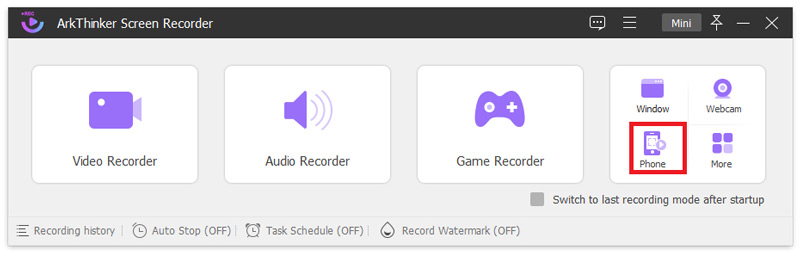
Потім виберіть тип пристрою, клацнувши Записувач iOS.
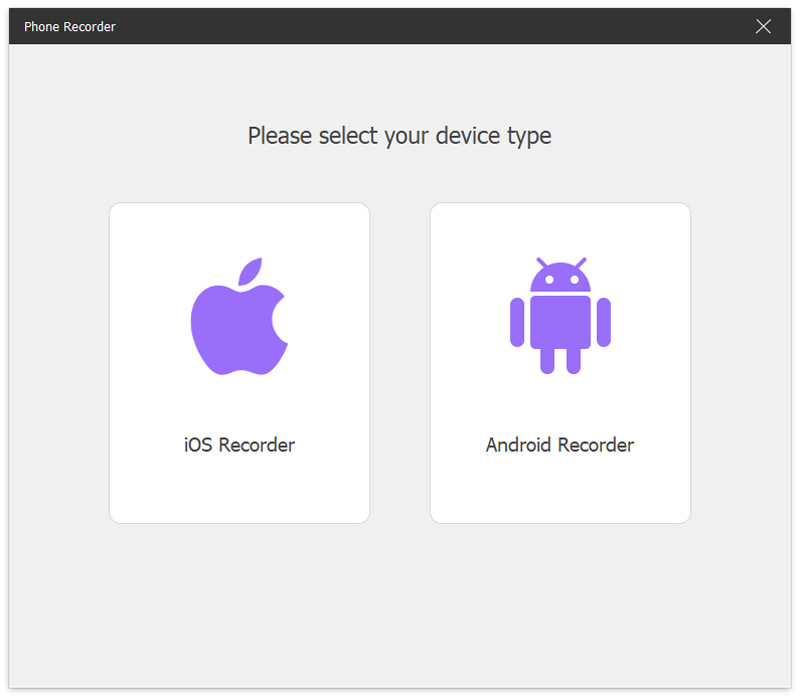
Щоб відобразити свій iPhone на комп’ютері, під’єднайте ваш iPhone і комп’ютер до однієї WLAN. Далі проведіть пальцем вниз від верхньої частини iPhone і введіть Центр управління. Торкніться Дзеркало і виберіть опцію ArkThinker Screen Recorder.
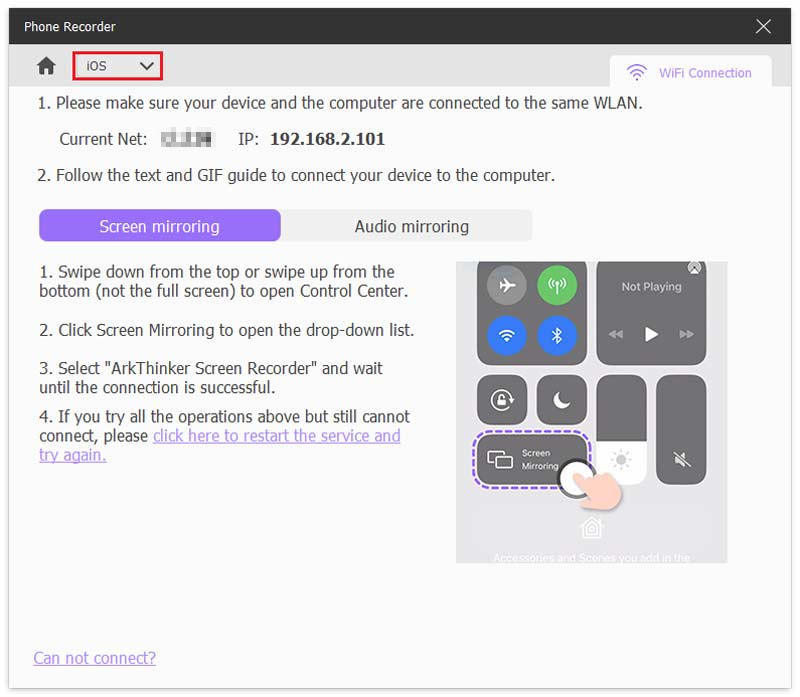
Потім ви побачите екран iPhone на комп’ютері. І ви можете легко записувати MP3-аудіо на iPhone за допомогою цього комп’ютера. Нарешті натисніть кнопку Експорт кнопку.
Цей диктофон також має деякі функції редагування. Після запису ви можете додатково скоротити довжину аудіо або додати до нього інші частини відповідно!
Частина 2. Часті запитання про те, як записати MP3 на iPhone
Чи можна записувати MP3 безпосередньо на iPhone?
так iPhone пропонує стандартну програму для запису голосу. Щоб записати аудіо у форматі MP3, ви можете спробувати безпосередньо голосові нагадування. Він простий у використанні та безкоштовний.
Який аудіоформат стандартного файлу запису iPhone?
Коли ви записуєте за допомогою голосових нагадувань на своєму iPhone, вони зберігаються як файл M4A. Якщо ви хочете конвертувати в інші аудіоформати, вам знадобиться інструмент стороннього виробника.
Як я можу перенести записи MP3 з iPhone на комп’ютер?
Найпростіший спосіб - використовувати iTunes. По-перше, підключіть iPhone до комп'ютера. По-друге, відкрийте програму iTunes і натисніть пристрій у верхній лівій частині головного вікна. По-третє, ви можете вибрати Обмін файлами. По-четверте, виберіть на своєму пристрої програму, у яку ви хочете передати файл MP3.
Чи може iPhone запускати MP3?
Звичайно можна. iPhone може легко відтворювати файли MP3. Існує багато способів досягти цієї мети, включаючи синхронізацію з iTunes, сторонніми програмами музичного плеєра, iCloud і різними сторонніми інструментами.
Висновок
У цьому посібнику ви отримаєте 3 прості способи запис MP3 на ваш iPhone. За допомогою правильного інструменту ви можете легко та швидко записувати та редагувати звукові доріжки чи голосові нагадування. Ви можете вибрати свій улюблений із голосових нагадувань, GarageBand і ArkThinker Screen Recorder. Потім виконайте докладні кроки, наведені в цій статті, щоб розпочати високоякісний аудіозапис на вашому iPhone! Якщо ви вважаєте, що це варто спробувати, просто поділіться цим із друзями чи колегами зараз! Або є запитання? Залиште свої коментарі нижче.
Що ви думаєте про цю публікацію? Натисніть, щоб оцінити цю публікацію.
Чудово
Рейтинг: 4.8 / 5 (на основі 409 голоси)
Знайти більше рішень
Як записати живу розмову або телефонний дзвінок на iPhone Як створити запис екрана та захопити звук на iPhone Закадровий голос на iPhone: поради та жести, які допоможуть вам оволодіти цим Як записати звук і голос на iPhone трьома простими способами Найкращий MP3-рекордер для запису звуку комп’ютера та мікрофона 10 найкращих інструментів для обрізання MP3-файлів на різних пристрояхВідносні статті
- Запис відео
- Запис екрану з Facecam: найкращі офлайн- та онлайн-інструменти
- 2024 VSDC Screen Recorder – останній огляд і найкраща альтернатива
- ADV Screen Recorder — функції, посібники та альтернатива для ПК
- Loom Screen Recorder – ефективний і простий у використанні інструмент
- Чи варто використовувати Panopto Recorder, коли вам потрібно записати відео?
- Деталі огляду Vidma Recorder на телефонах Android
- Огляд IObit Screen Recorder, деталі та функції
- Quick Video Recorder для Android – остаточний огляд
- Детальні огляди ScreenFlow для Mac і Windows PC
- Огляд ScreenRec: безкоштовний і творчий інструмент для всіх



